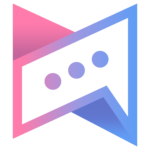IRIAM(イリアム)で配信を始めた、あるいはIRIAM(イリアム)で配信を始めたけど、見やすいロゴの作り方がわからない!なんて方は多いかと思います。
今回は、そんな方に向けて
- IRIAM(イリアム)で使うロゴの作り方
- IRIAM(イリアム)らしいロゴを作るのにオススメのアプリ
など、IRIAM(イリアム)ライバーさんにオススメしつつご紹介していきます!
是非最後までみて行ってくださいね。
IRIAM(イリアム)でロゴを使う場面とは?
まず、IRIAM(イリアム)で『ロゴ』とよく聞くもののどこで使うのかというお話ですが、大きなものだと
- IRIAM(イリアム)配信での『サムネイル』ロゴ
- Twitter(X)に投稿する告知画像用ロゴ
にあたります。
その中でも細かく分けると『企画タイトル』『配信内容』『告知タイトル』など様々ありますね。
この辺りはわざわざ言語化するまでもないかもれませんが、改めて並べてみました。
他によくIRIAM(イリアム)で使用されているロゴに値するものでいうと『ネームロゴ』
『ユニットロゴ』などもありますが、そういったロゴはデザイン性や作画技術も必要になってくるので、IRIAM(イリアム)ライバーさんは基本的にデザイナーさんに依頼することが多いです。
今回はIRIAM(イリアム)のロゴに関連する上記の2項目についてご紹介していきます。
IRIAM(イリアム)のロゴ作成にオススメのアプリ
IRIAM(イリアム)ライバーさんにオススメの作成アプリは以下です。
詳しい使用方法は各サイトにて載ってますのでご参照ください!
両方基本無料で、画像作成経験のない方でも感覚的に使いやすく、初心者からなれてきた方までIRIAM(イリアム)ライバーさんに限らずおすすめです。
canvaはイラストやデザインが苦手なIRIAM(イリアム)ライバーさんでも素材や機能を上手く活用することでおしゃれなロゴを作成することができますし、ibispaintに関してはイラストソフトということもあってよりオリジナリティのあるロゴを目指せます。
IRIAM(イリアム)でロゴを作成する際の注意点
ただし、IRIAM(イリアム)に限らずロゴ作成ということであればいくつか注意点がございます。
- canva:背景透過保存が有料、無料ではロゴ単体で保存できない
- ibispaint:透過保存は無料、ロゴに使用できる素材の数がcanvaより少ない
一見、canvaでロゴを作る際に背景透過できないのは致命的な気もしますが、背景を白などで保存しibispaintで白部分を消して手動透過する方法もありますね!
両方を上手く使っていくのも一つの手です。
2サイトを見比べつつご自身の使いやすい方でIRIAM(イリアム)などのロゴ作成をしていきましょう。
IRIAM(イリアム)で使用するロゴの簡単な作り方
例えばIRIAM(イリアム)で『雑談』配信をしたい場合、サムネイルに大きく『雑談』とロゴを載せると思います。
もちろん凝っていて悪いことはありませんがIRIAM(イリアム)の画面表示は正方形であまり大きくないので、IRIAM(イリアム)で使用したいということであればロゴはある程度シンプルでも全く問題はありません。
作り方の流れとしては本当に単純で、作成するサイトを開き、IRIAM(イリアム)で使用するロゴにしたい文字を記入+装飾や素材を付け足して背景透過保存をするだけでロゴ完成になります。
⚠︎こちらに関しては各サイト次第で使用方法が違うので、公式ページをご参照ください。
また、補足のあとでIRIAM(イリアム)などの『雑談』サムネイルなどに使用ができる実際に配布中のロゴを添付しておりますので、参考にどうぞ。
IRIAM(イリアム)で使用するロゴを作成する際の補足
IRIAM(イリアム)のロゴの配置参考としておすすめなのは、下にてご紹介しているサンプルのように縦2文字または横2文字がおすすめです。
慣れてきたら、ずらしたり斜め配置のIRIAM(イリアム)ロゴにも挑戦してみましょう!
また、細かすぎる文字やロゴを置くとIRIAM(イリアム)のサムネイル表示では小さすぎて読めなくなってしまいますので注意が必要です。
但し、画像でのIRIAM(イリアム)配信告知をTwitter(X)で載せる場合はアップにもできますし、TL上での表示は1枚だとそこまで小さくはならないので凝っていても問題ありません。
IRIAM(イリアム)での配信サムネイルで注意しましょう!
▼参考:弊社で配布しているロゴ素材
IRIAM(イリアム)のロゴの作り方のまとめ
当記事ではIRIAM(イリアム)ライバーさんにおすすめなロゴ作成サイトと作り方、IRIAM(イリアム)で使用する際の注意点などを紹介してきましたが、いかがでしたか?
手順をまとめると、大きく分けて
- 作成サイト(またはアプリ)を開く
- 各使用方法に従って文字を記入。サンプルのように枠や装飾を追加
- 背景を透過して保存
の3工程になります。
意外と単純だったのではないでしょうか?
なんとなく尻込みしていたIRIAM(イリアム)ライバーさんも、是非これを機にオリジナルのロゴ作成に挑戦してみて下さい!
閲覧ありがとうございました。